Lépjen be az Asus laptop BIOS-ába. Bios frissítés az asus laptopon
A modern BIOS-verziók eltérően néznek ki, de ugyanaz a feladatuk - a számítógép kezdeti beállítása és tesztelése. Ugyanezekkel a módszerekkel is elérheti őket. Még akkor is, ha UEFI felülettel rendelkezik, amely gyakran nemcsak megjelenésében, hanem egértámogatásában és orosz nyelvében is különbözik.
UEFI interfész / pcInside.info

Az asztali számítógép BIOS menüjének megnyitásához rendszerindításkor meg kell nyomnia a Del billentyűt, vagy ritka esetekben az F2 billentyűt. A szükséges kulcs általában az operációs rendszerre vonatkozó információk megjelenítése előtt jelenik meg a képernyőn. Az üzenet a következőképpen néz ki: „Nyomja meg az F1-et a folytatáshoz, a DEL-t a beállítás megkezdéséhez”, „Nyomja meg a DEL-t a beállítás futtatásához” vagy „Kérjük, nyomja meg a DEL vagy az F2 billentyűt az UEFI BIOS-beállítások megadásához”.
Pontosan meg kell nyomnia a megadott gombot abban a pillanatban, amikor egy ilyen üzenet megjelenik. Az biztos, hogy többször megnyomhatja. De ha még mindig nincs ideje, várja meg, amíg elindul, majd indítsa újra a számítógépet, és próbálkozzon újra.
Minden indításkor csak egy kulcsot próbáljon ki. Előfordulhat, hogy egyszerűen nincs ideje ellenőrizni több lehetőséget.

A laptop gyártójától, gyártási évétől és sorozatától függően különböző módokon léphet be a BIOS-ba. Különféle billentyűket vagy akár használnak, és előfordulhat, hogy a képernyőn nem jelennek meg a szükséges üzenetek.
Jobb egyszerre csak az egyik lehetséges opciót ellenőrizni. Ha nem működik, várja meg, amíg a Windows elindul, indítsa újra a számítógépet, és próbálkozzon másik billentyűvel vagy kombinációval. Nem érdemes egyszerre több lehetőséget megvizsgálni, mert előfordulhat, hogy egyszerűen nem kapja meg a megfelelő időn belül.
Asus laptopok
Leggyakrabban az F2 billentyűt használják a BIOS-ba való belépéshez a laptop bekapcsolásakor. A kevésbé gyakori opciók a Del és az F9.
Ha ez nem működik, kapcsolja ki a laptopot, tartsa lenyomva az Esc billentyűt, majd nyomja meg a bekapcsológombot. Ne engedje fel az Esc billentyűt, amíg a Boot menü meg nem jelenik a képernyőn. Ebben mennie kell az Enter Setup elemre, és nyomja meg az Enter billentyűt.
Acer laptopok
Az Acer laptopok leggyakrabban az F1 és F2 billentyűket, valamint a Ctrl+Alt+Esc kombinációt használják. Az Acer Aspire sorozathoz a Ctrl+F2 billentyűkre lehet szükség. A TravelMate és az Extensa sorokban általában meg kell nyomnia az F2 vagy a Del billentyűt a BIOS-ba való belépéshez. Az Acer laptopok régebbi modelljeiben előfordulhat a Ctrl+Alt+Del és a Ctrl+Alt+Esc kombináció.
Lenovo laptopok
A Lenovo laptopokon a BIOS-ba való belépéshez leggyakrabban az F2 billentyűt kell megnyomnia. Sok ultrabookon és hibrid laptopon számos F-billentyűt csak az Fn használatával lehet aktiválni, ami azt jelenti, hogy meg kell nyomnia az Fn+F2 billentyűket. Az F8 és a Del billentyűk sokkal kevésbé gyakoriak.
 superuser.com
superuser.com A cég számos laptopján az oldalsó panelen vagy a bekapcsológomb mellett található egy speciális gomb a BIOS-ba való belépéshez. Csak akkor lehet rákattintani, ha ki van kapcsolva.
HP laptopok
A HP laptopokon a BIOS-ba való belépéshez általában meg kell nyomnia az F10 vagy az Esc billentyűt. De a régebbi modelleken Del, F1, F11 vagy F8 szükséges lehet.
Samsung laptopok
A Samsung készülékeken leggyakrabban meg kell nyomnia az F2, F8, F12 vagy Del billentyűket a BIOS-ba való belépéshez. Ha az F-sort csak az Fn gombbal éri el, akkor szüksége lesz a megfelelő kombinációra: Fn+F2, Fn+F8 vagy Fn+F12.
Sony laptopok
 videoadept.com
videoadept.com A Vaio sorozatú modellek külön ASSIST gombbal rendelkezhetnek. Ha rákattint a laptop indítása közben, megjelenik egy menü a BIOS Setup indítása lehetőség kiválasztásával.
A régebbi laptopok használhatják az F1, F2, F3 és Del billentyűket.
Dell laptopok
A Dell laptopok esetében a BIOS-ba való belépéshez a leggyakoribb lehetőség az F2 billentyű. Kissé ritkább az F1, F10, Del, Esc és Insert.
Hogyan lehet belépni az UEFI-be Windows 8, 8.1 és Windows 10 rendszerből
Az UEFI-vel rendelkező laptopokon a legújabb verziókban akkor is beléphet az I/O alrendszerbe, ha a rendszer már be van töltve. Ehhez lépjen a „Beállítások” elemre, és az operációs rendszer verziójától függően járjon el.
Windows 8 rendszerhez
Módosítsa a PC beállítások → Általános → Speciális rendszerindítási beállítások → Újraindítás most → Diagnosztika → Speciális beállítások → UEFI firmware beállításai → Újraindítás lehetőséget.
Windows 8.1 esetén
Módosítsa a számítógép beállításait → Frissítés és helyreállítás → Helyreállítás → Speciális rendszerindítási beállítások → Újraindítás most → Diagnosztika → Speciális beállítások → UEFI firmware beállításai → Újraindítás.
Windows 10 rendszerhez
Frissítés és biztonság → Helyreállítás → Egyéni rendszerindítási beállítások → Újraindítás most → Hibaelhárítás → Speciális beállítások → UEFI firmware-beállítások → Újraindítás.

Windows 10 esetén van egy alternatív módja annak, hogy az UEFI-t a bejelentkezési képernyőről vagy a Start menüből érje el. Mindkét esetben kattintson a „Leállítás” ikonra, és a Shift billentyű lenyomva tartása mellett indítsa el az újraindítást. Ez a művelet megnyitja a speciális rendszerindítási beállítások szakaszát.

Ezt követően ugyanazokat a lépéseket kell végrehajtania, mint az előző módszernél. Ez azt jelenti, hogy el kell lépnie a „Hibaelhárítás” elemre, válassza a „Speciális beállítások” és az „UEFI firmware-beállítások” lehetőséget, majd kattintson az „Újraindítás” gombra.
Ez a cikk hasznos lesz azoknak az Asus laptopok tulajdonosainak, akiknek be kell lépniük a Bios-ba, és nem tudják, hogyan kell belépni a BIOS-ba egy Asus laptopon. A BIOS-t gyakran felkeresik a Windows telepítése során, amikor flash meghajtóról vagy lemezről kell indítani, vírusokat kell keresni, vagy más feladatokat kell végrehajtania.
Ezenkívül a laptop Bios-on keresztül számos különböző paramétert megtekinthet, megismerkedhet a csatlakoztatott eszközökkel, vagy szoftverfrissítéseket hajthat végre.
Gyakran függetlenül attól, hogy a Windows melyik verziója van telepítve, a BIOS beállításai az F2 billentyűvel nyithatók meg. Ez a módszer akkor használható, ha a rendszer még nincs telepítve. Ami a Windows 8-at és 10-et illeti, van egy másik módszer is a menü eléréséhez. Nézzünk meg mindent részletesen.
Hogyan lehet belépni a BIOS-ba egy asus laptopon
Azonnal érdemes megjegyezni, hogy a bemutatott módszer nem biztos, hogy működik, ha Ön Windows 10 vagy 8 felhasználó, akkor még azt is elmondom, hogy miért és hogyan lehet javítani.
A következőket tesszük: kapcsolja ki laptopját, kattintson és tartsa lenyomva az F2 gombot, majd kapcsolja be újra a kütyüt.
Amikor a BIOS nyitva van, elengedheti a gombot.

A rendszerindítási lépések a Boot lapon módosíthatók. Ehhez csak ki kell cserélnie az első eszközt egy CD-, DVD-meghajtóra vagy flash meghajtóra, amelyet már csatlakoztatni kell. Az én esetemben az első hely az SSD meghajtóé.

Ne felejtse el menteni a beállításokat az F10 billentyűre kattintva. A Windows telepítése vagy bizonyos műveletek végrehajtása után jobb, ha ismét a merevlemezt vagy az SSD-t rendeli hozzá az első helyre az eszközök listájában.
Bemegyünk a BIOS-ba a Windows 10 és 8 rendszerrel
A lényeg az, hogy a gyorsindítási funkció lehetetlenné teszi a BIOS-ba való belépést a laptop kikapcsolása után. Ellenőrzött. Kikapcsoltam a laptopomat, megnyomtam az F2-t, újra bekapcsoltam, és elindult a Windows 10.
Ebben a tekintetben, hogy az F2 gomb működjön, ne kapcsolja ki, hanem csak indítsa újra a laptopot. Ehhez a „Start” menüben kattintson a leállítás ikonra, majd válassza az „Újraindítás” lehetőséget.

Ezután tartsa lenyomva, vagy egyszerűen kattintson aktívan az F2 billentyűre.
Egy másik módszer a Gyorsindítás funkció ideiglenes letiltása.
- Lépjen a Vezérlőpultra, válassza ki az „Összes elem”, majd az „Energiagazdálkodási lehetőségek” elemet, végül válassza ki a „Bekapcsológomb műveletei” nevű elemet.
- Törölje a jelölést a „Gyorsindítás engedélyezése” jelölőnégyzetből, majd mentse a beállításokat.
- Ha a fenti elem már inaktív, akkor fent a „Jelenleg nem elérhető paraméterek módosítása” hivatkozás található. Kattintson rá.

Ezután kikapcsolhatja laptopját, újra bekapcsolhatja, és beléphet a BIOS-ba, amint az a kiadvány elején látható. Ha minden megtörtént, javaslom, hogy ismét aktiválja a „Quick Start” funkciót.
Remélem, hogy tanácsomnak köszönhetően most már tudja, hogyan kell belépni a BIOS-ba egy ASUS laptopon. Nálam minden probléma nélkül működik. Csak legyen nagyon óvatos, és ne változtasson meg minden beállítást válogatás nélkül. Beállíthatja úgy, hogy utána le kell cserélnie a laptopját.
Egyébként, ha valami hirtelen nem a tervek szerint alakul, mindig lehetősége van a BIOS-beállítások visszaállítására a gyári beállításokra az F9 billentyűre kattintva.
Hogyan lehet belépni a BIOS-ba egy ASUS laptopon
Sok ASUS laptop felhasználó nem tudja, hogyan kell belépni a BIOS-ba. Segítségünkkel Ön is könnyedén és egyszerűen beállíthatja számítógépét. Ha pedig szakképzett segítségre van szüksége, forduljon az ASUS laptopok diagnosztikai és javítási központjához.
A BIOS-ba való belépéshez egy ASUS k56c, x553m, x540s, x550c laptopon Windows 7, 8,10 rendszeren használhatja a billentyűket vagy a rendszert.
Érdemes megjegyezni, hogy minden az eszköz márkájától függ. Az általános szabály a következő: várja meg, amíg az eszköz elindul, és kattintson a „Törlés” gombra. De az ASUS laptopoknak megvannak a maguk titkai.
Hogyan lehet belépni a BIOS-ba Asus Windows 7 laptopon
Leggyakrabban az eszköz képernyőjén láthatja a BIOS-ba való belépéshez szükséges billentyűkombinációt. Valószínűleg a rendszer az F2 billentyűre hivatkozik - le kell nyomnia és lenyomva kell tartania, amíg a Windows be nem töltődik.
Ha valamilyen okból nincs ott, akkor kísérletezhet. Tartsa lenyomva a "Törlés" és az "F2" gombot egyszerre, ha ez nem segít, próbálja meg a "Ctrl" és az "F2" kombinációját. Az ASUS laptopok egy része ezeknek a kulcsoknak köszönhetően belép a BIOS-ba. Ha az eszköze ASUS X552W, akkor a BIOS-ba való belépéshez egyszerre kell lenyomva tartani a „Shift” és az „f2” billentyűket.
Használhatja a „Ctrl+Alt+Del” vagy „Ctrl+Alt+Ins”, „Ctrl+Alt+Enter” vagy „Fn+F1”, „Ctrl+Ins” billentyűkombinációkat is. Ezekre a kombinációkra a legtöbb esetben nincs szükség, a fentiek elegendőek. A rendszerindító menü megnyitásához a következő billentyűket kell használni: F11, F12, F8, Esc. Ha nem indul el, közvetlenül a BIOS-ban letiltható. Az aktiváláshoz menjen a Bios-ba, válassza ki a „Boot Menu” opciót, majd az „Engedélyezés” lehetőséget.
Hogyan lehet belépni a BIOS-ba Asus Windows 8 laptopon
A BIOS-rendszerbe való későbbi felvételt a számítógép beállításainak módosításával kell konfigurálni. Ehhez lépjen az általános beállítások menüelemre és a speciális rendszerindítási lehetőségekre. Itt kell jeleznie az újraindítási kérelemben, hogy eszközdiagnosztikára van szüksége. Ezután a Diagnosztika alatt a Speciális beállításokban keresse meg az UEFI firmware beállításait.

Hogyan lehet belépni a BIOS-ba Asus Windows 10 laptopon
Az eljárás nagyon egyszerű, a Windows operációs rendszer betöltése előtt be kell állítania a BIOS-beviteli parancsot. Amíg a laptop fut, nyomja meg és tartsa lenyomva a Shift billentyűt. Megjelenik egy ablak a képernyőn, ahol ki kell választania az újraindítás opciót.

Reméljük, hogy tudtunk segíteni, és most sokkal magabiztosabban érzi magát laptopja felhasználójaként. A BIOS menü segít az eszköz konfigurálásában, és jó asszisztens lesz.
A BIOS egy szoftverkörnyezet, amely lehetővé teszi a különböző firmware-ek beállításainak szükséges módosításait, biztosítva a számítógép/laptop és a hozzá csatlakoztatott berendezések szükséges működését. A legtöbb felhasználónak be kell lépnie a BIOS-ba, ha saját maga akarja újratelepíteni az operációs rendszert. A beállítási környezetbe való belépési eljárás a szoftver gyártójától és magától a laptoptól függően változhat. Az alábbi információk elolvasása után megtudhatja, hogyan léphet be a BIOS-ba egy Asus laptopon.
A billentyűk segítségével belépünk a BIOS-ba egy ASUS laptopon
Az Asus laptopokon alapkivitelben a BIOS az F2 billentyűvel indul. Ha laptopját olyan módon módosították, amely befolyásoljaBIOS, először ellenőrizze az alábbi táblázatot.
Az azonnali eljárás a következő. Először is kapcsolja ki a laptopot, ha be van kapcsolva. Ezután nyomja meg és tartsa lenyomva az F2 gombot az Asus billentyűzetén.
Engedje el az F2 gombot. Ezután megjelenik a BIOS start menü.

Ha a laptop nem reagál az indítási kísérletre, nyomja meg és tartsa lenyomva a bekapcsológombot, amíg a monitor meg nem jeleníti a fenti információkat. Általában 5-8 másodperc elegendő.

A BIOS-ba való belépés jellemzői a Windows 8/8.1/10 operációs rendszert futtató ASUS laptopokon
Ha ASUS laptopján Windows 8/8.1/10 operációs rendszer van telepítve, és a BIOS-ba való belépés fenti módja nem működik, kövesse az alábbi utasításokat.Fontos jegyzet! A képeken angol szöveg látható. A folyamat jobb megértése érdekében a kísérő megjegyzéseket orosz nyelven közöljük. A gombok és menüelemek elrendezése változatlan marad.
Nyissa meg a beállításokat (opciók).

Kattintson a „Számítógép-beállítások módosítása” gombra (Frissítés és biztonság az operációs rendszer 10-es verziójában).

Az Általános szakaszban lépjen a „Speciális rendszerindítási beállítások” kategóriába (10-es verzió esetén lépjen a „Helyreállítás” szakaszra), majd kattintson az „Újraindítás most” gombra.

Nyissa meg a Diagnosztika oldalt.

A megjelenő menüben kattintson a „Speciális beállítások” és az „UFFI firmware-beállítások” elemre.

Miután a laptop teljesen újraindult, a BIOS bekapcsol.
 BIOS
BIOS
Most már tudja, hogyan léphet be a BIOS-ba egy Asus laptopon, ha nem sikerül, figyelmesen olvassa el az utasításokat, és írja le a problémát a cikk megjegyzéseiben!
A felhasználóknak ritkán kell dolgozniuk a BIOS-szal, mivel általában újra kell telepíteni az operációs rendszert vagy speciális számítógépbeállításokat kell használni. Az ASUS laptopokon a bemenet az eszköz típusától függően változhat.
Belépés a BIOS-ba az ASUS-on
Nézzük meg a legnépszerűbb billentyűket és azok kombinációit a BIOS-ba való belépéshez különböző sorozatú ASUS laptopokon:
- X-sorozat. Ha a laptop neve "X"-el kezdődik, amelyet további számok és betűk követnek, akkor az eszköz X-sorozatú eszköz. Beírásához használja a gombot F2, vagy kombinációja Ctrl+F2. Ennek a sorozatnak a nagyon régi modelljein azonban e kulcsok helyett a F12;
- K-sorozat. Általában itt használják F8;
- Az angol ábécé betűivel jelölt egyéb sorozatok. Az ASUS-nak is vannak ritkábban elterjedt sorozatai, hasonlóan az előző kettőhöz. A nevek innen indulnak A előtt Z(kivétel: betűk KÉs x). A legtöbben kulcsot használnak F2 vagy kombinációja Ctrl+F2/Fn+F2. Régebbi modelleken ez a felelős a BIOS-ba való belépésért Töröl;
- UL/UX sorozat gombra kattintva lépjen be a BIOS-ba is F2 vagy annak kombinációja révén Ctrl/Fn;
- FX sorozat. Ez a sorozat modern és nagy teljesítményű eszközöket tartalmaz, ezért az ilyen modelleken a BIOS-ba való belépéshez ajánlott Töröl vagy kombinációja Ctrl+Delete. A régebbi eszközökön azonban ez előfordulhat F2.
Annak ellenére, hogy a laptopok ugyanattól a gyártótól származnak, a BIOS-ba való belépés folyamata az eszköz típusától, sorozatától és (esetleg) egyedi jellemzőitől függően eltérő lehet. A BIOS-belépés legnépszerűbb billentyűi szinte minden eszközön: F2, F8, Töröl, és a legritkábbak - F4, F5, F10, F11, F12, Kilépés. Néha előfordulhat ezek kombinációja is Váltás, Ctrl vagy Fn. Az ASUS laptopok legnépszerűbb billentyűkombinációja a Ctrl+F2. Csak egy billentyű vagy billentyűkombináció alkalmas a bevitelre, a többit figyelmen kívül hagyja.

A laptop műszaki dokumentációjának tanulmányozásával megtudhatja, hogy melyik billentyűt/kombinációt kell megnyomnia. Ez mind a vásárláshoz mellékelt dokumentumok segítségével, mind a megtekintéssel történik. Adja meg az eszköz modelljét, és annak személyes oldalán lépjen a szakaszra "Támogatás".

A lapon "Kézikönyvek és dokumentáció" megtalálhatja a szükséges súgófájlokat.

A következő üzenet néha megjelenik a számítógép indítóképernyőjén: "Kérjük, használja a (kívánt kulcsot) a beállításhoz"(lehet, hogy másképp néz ki, de jelentése ugyanaz). A BIOS-ba való belépéshez meg kell nyomnia az üzenetben megadott gombot.
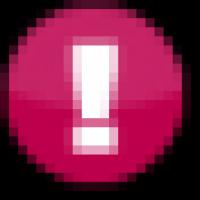 UPS akkumulátor: helyreállítás, üzemidő
UPS akkumulátor: helyreállítás, üzemidő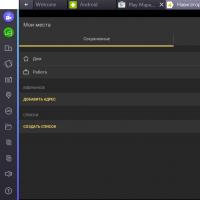 Programok GPS-navigációhoz Windows 7
Programok GPS-navigációhoz Windows 7 Hardveres hírek érdekességek a high-tech Heroes of Science and Technology világából
Hardveres hírek érdekességek a high-tech Heroes of Science and Technology világából OneTwoTrip promóciós kódok és kedvezmények Egyedi OneTwoTrip promóciós kódok az Utro szolgáltatásban
OneTwoTrip promóciós kódok és kedvezmények Egyedi OneTwoTrip promóciós kódok az Utro szolgáltatásban Digitális mikroáramkörök. A logika típusai, korpusz. Hogyan lehet „nyitni” egy mikroáramkört és mi van benne? Analóg és digitális mikroáramkörök
Digitális mikroáramkörök. A logika típusai, korpusz. Hogyan lehet „nyitni” egy mikroáramkört és mi van benne? Analóg és digitális mikroáramkörök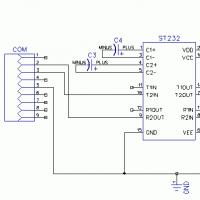 Ethernet-TTL interfész konverter
Ethernet-TTL interfész konverter A mobilhálózat olyan rádiórendszer, amely lehetővé teszi, hogy több mobileszköz kommunikáljon egymással.
A mobilhálózat olyan rádiórendszer, amely lehetővé teszi, hogy több mobileszköz kommunikáljon egymással.